ქსელისა და გაზიარების ცენტრში შესასვლელის ადგილმდებარეობა დამოკიდებულია Windows- ის ვერსიაზე. Windows XP- ში ამისათვის უნდა შეასრულოთ რამდენიმე მოქმედება მართვის პანელიდან. Windows 7 და უფრო მაღალ ვერსიებში შეგიძლიათ შეხვიდეთ ქსელისა და გაზიარების ცენტრში, კონტექსტური მენიუს ხატის საშუალებით, რომელიც განთავსებულია პირდაპირ სამუშაო მაგიდაზე.

ქსელისა და გაზიარების ცენტრი არა მხოლოდ ორგანიზებას უწევს ქსელურ კავშირებს, არამედ საშუალებას გაძლევთ შეასრულოთ სხვა მრავალი მოქმედება:
- ადაპტერის კონტროლი;
- Პარამეტრების შეცვლა;
- სახლის ჯგუფის შერჩევა;
- ახალი კავშირების შექმნა და სხვა.
როგორ შევიდეთ Windows XP ქსელში და გაზიარების ცენტრში
Windows XP- ში ქსელის დასაკავშირებლად საჭირო ინფორმაციისა და დეტალების მიღება ხდება ავტომატურად. ბუნებრივია, ჩამონტაჟებული ქსელის ბარათი ან წარმოდგენილია როგორც გაფართოების ელემენტი, უნდა იყოს ინტეგრირებული ტექნიკის კომპონენტში.
არსებული ქსელის კავშირების კონფიგურაციის ან გამოსწორების ან ახლის შესაქმნელად, თქვენ უნდა შეხვიდეთ ქსელის და გაზიარების ცენტრში. ამ ოპერაციულ სისტემაში შესვლა ხდება პანელის მეშვეობით. აქ თქვენ უნდა იპოვოთ "ქსელური კავშირების" ხატი.
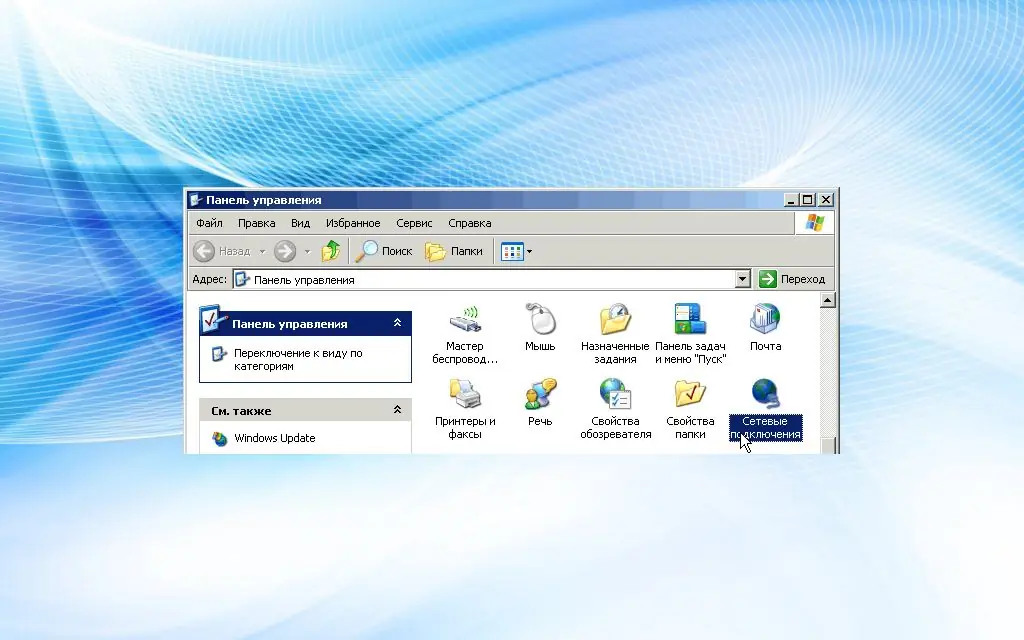
ქსელის კავშირის პარამეტრების რედაქტირება ხდება კონტექსტური მენიუს ელემენტის საშუალებით RMB "Properties" - ზე დაჭერით.
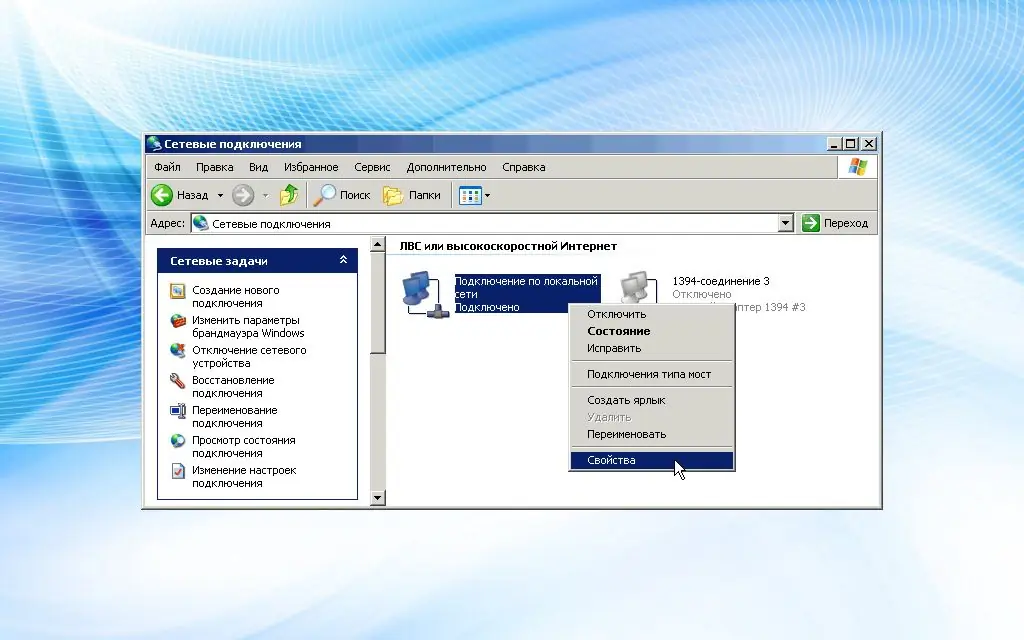
როგორც წესი, თქვენ რედაქტირებთ TCP / IP თვისებების პარამეტრებს.
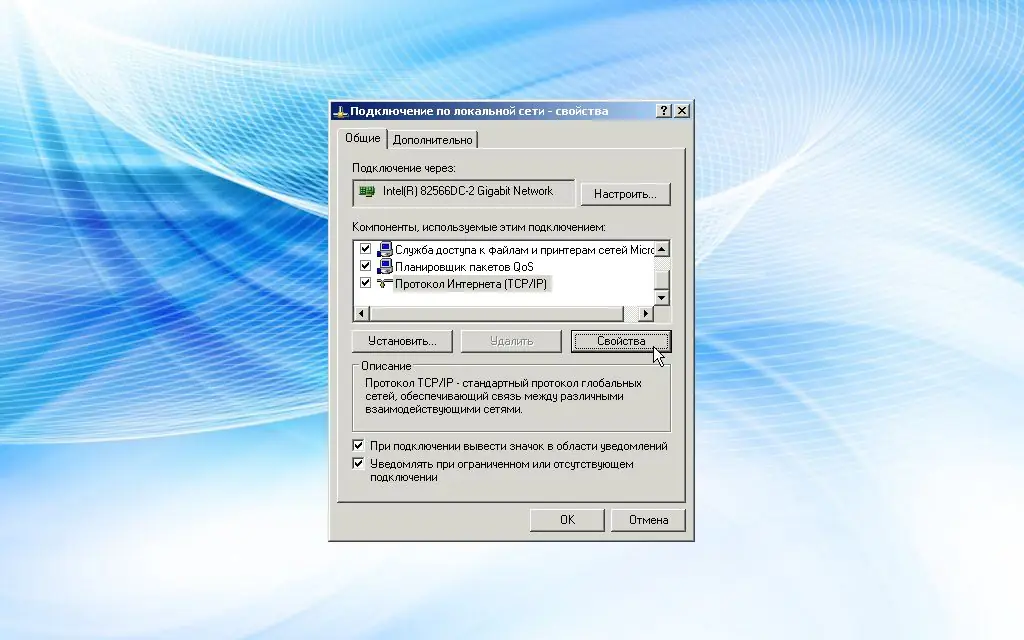
IP მისამართის ავტომატურ რეჟიმში დასაყენებლად, უბრალოდ აირჩიეთ "ავტომატური მიღება DNS სერვერის მისამართის მიღება".
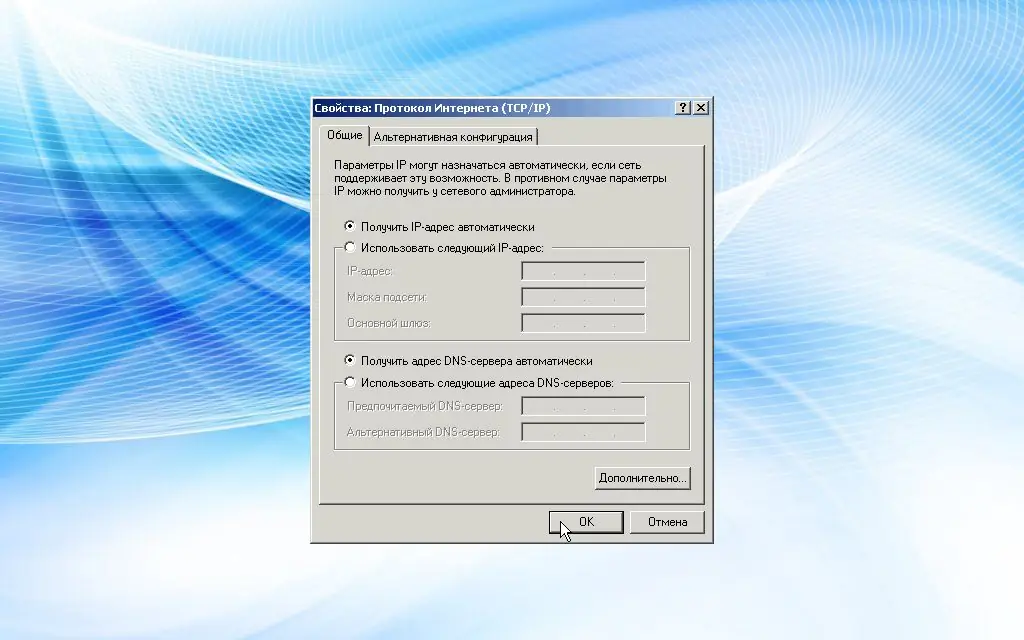
იმ შემთხვევაში, თუ ქსელში არ არის ხელმისაწვდომი, უნდა შეამოწმოთ ქსელის ბარათის არსებობა, მავთულის კავშირის ხარისხი და დაყენებული დრაივერების შესაბამისობა.
როგორ გადავიდეთ Windows 7 ქსელისა და გაზიარების ცენტრში
Windows 7-ში ქსელის მენეჯმენტში შესვლის უმარტივესი გზაა ინტერნეტის ხატის მეშვეობით, კავშირების მენიუში.
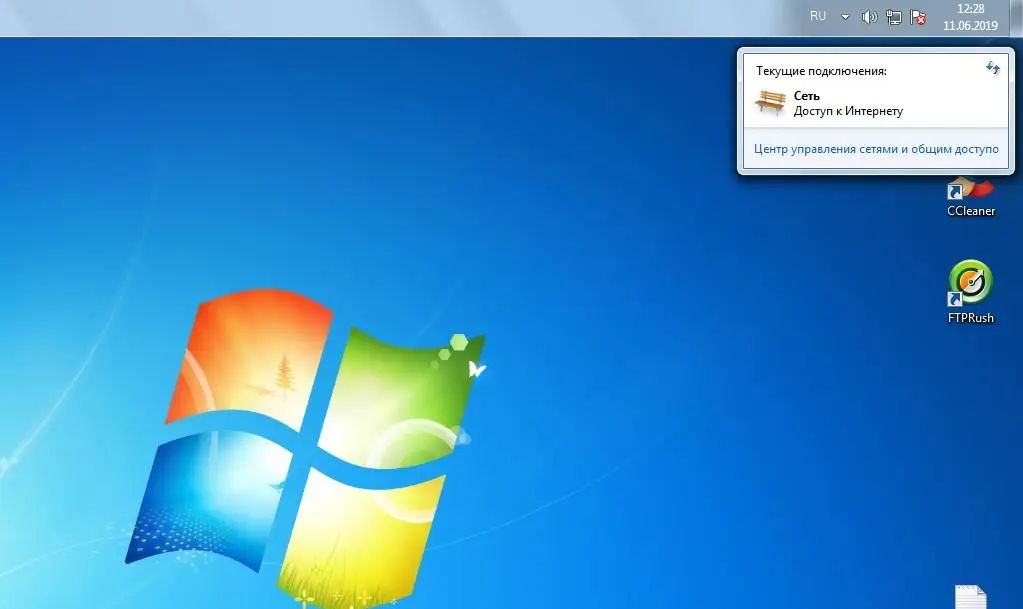
გახსნილ ფანჯარაში ნაჩვენებია ყველა არსებული კავშირი, ქსელის მახასიათებლები და კავშირის პარამეტრების მართვის ინსტრუმენტები.
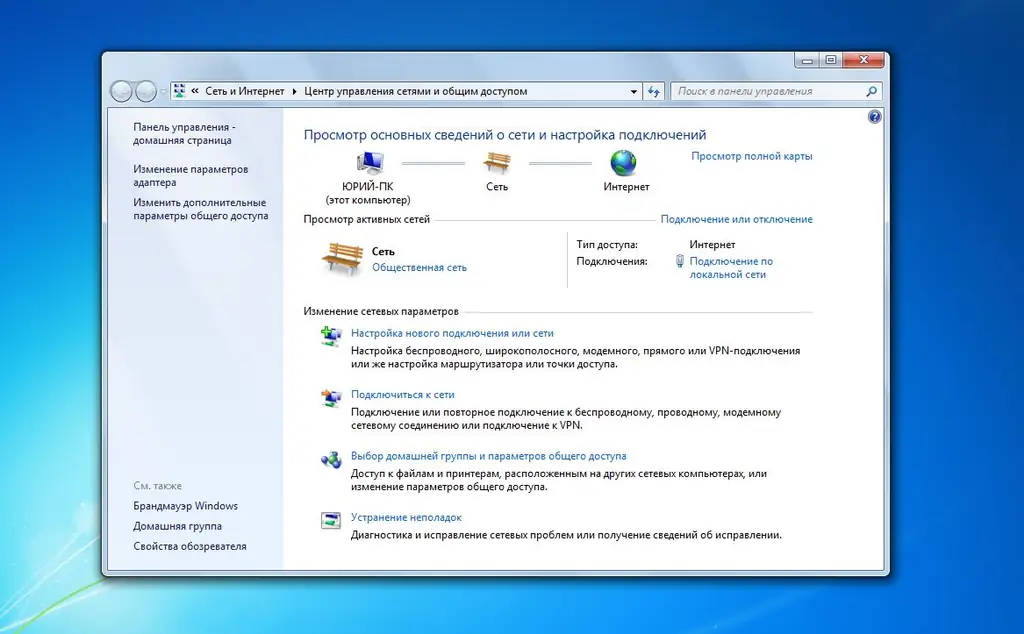
ამასთან, ოპერაციული სისტემის განახლების შემდეგ, არსებობს შესაძლებლობა, რომ ეს ელემენტი არ გამოჩნდეს კონტექსტური მენიუში. ამ შემთხვევაში, შეგიძლიათ შეხვიდეთ ქსელის მენეჯმენტში მართვის პანელის საშუალებით, შესაბამისად, "ქსელისა და ინტერნეტის" ელემენტის არჩევით.
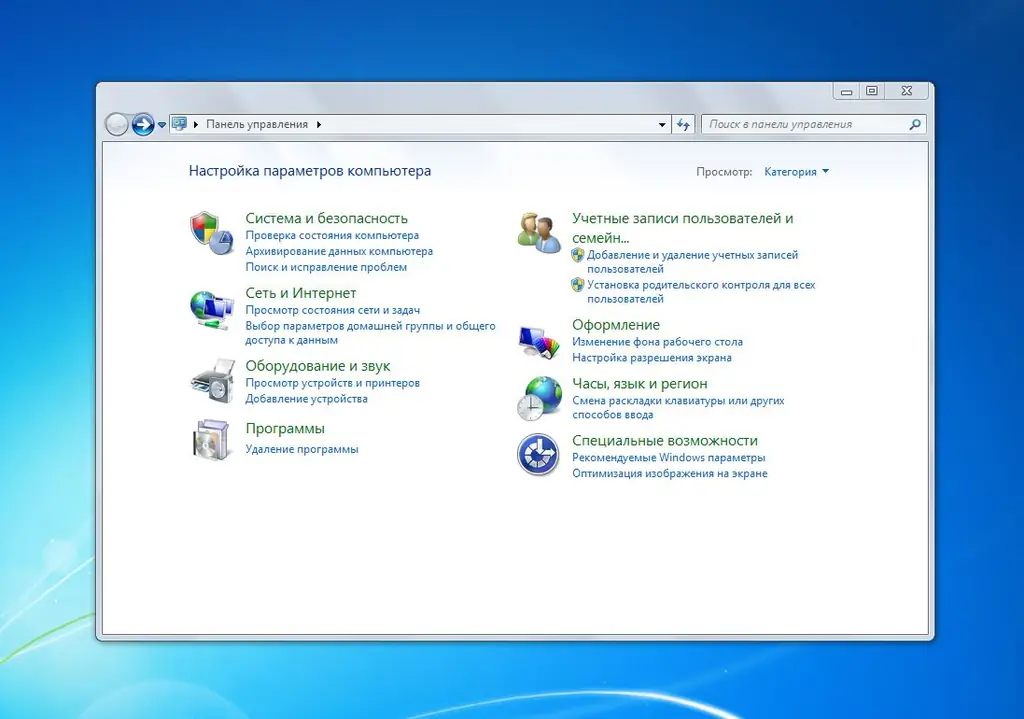
გახსნილ ფანჯარაში რამდენიმე კონტროლის პარამეტრია, თქვენ უნდა აირჩიოთ "ქსელის მართვის ცენტრი …". შემდგომი ნაბიჯები არ განსხვავდება შესვლის წინა მეთოდისგან.
კავშირის პარამეტრების მართვა
როდესაც კონტროლის ცენტრში ხართ, განსაკუთრებული ყურადღება უნდა მიაქციოთ ორ პუნქტს:
- შეცვალეთ ადაპტერის პარამეტრები;
- საწყისი ჯგუფის არჩევა და გაზიარების ვარიანტები.
აქტიური კავშირის RMB კონტექსტური მენიუს გამოყენებით, შეგიძლიათ გამართოთ აქტიური კავშირის მოქმედება და პირდაპირ ქსელის ბარათის დრაივერი.
საშინაო ჯგუფი ორგანიზებას უწევს რამდენიმე კომპიუტერის მუშაობას, როგორც ერთიანი ქსელის ნაწილი. საშინაო ქსელის გამოყენების უსაფრთხოების და წვდომის კონტროლის უზრუნველსაყოფად ხდება შესაბამისი პარამეტრების კონფიგურაცია.






